使用WPS自带数学公式编辑器输入各种复杂的数学、化学公式
各种各样复杂的数学、化学公式,在制作试卷的时候会用到,在之前老师朋友们会选择利用第三方的数学公式编辑器(MathType),而如今已不需要下载第三方公式编辑器了,在WPS中就已经自带了公式编辑器,只需打开公式面板即可轻松输入。下面是一个操作示例,感兴趣的朋友可以学习下。
简述
在插入选项卡选择公式,在"公式编辑器"对话框中输入想要的公式符号,完成之后,单击"退出并返回到文档"按钮,会看到输入的公式已经嵌入到了WPS文档中了。如果想重新编辑公式,双击公式即可。
步骤
①单击进入"插入"选项卡,在"符号"选项组中选择"公式"按钮;
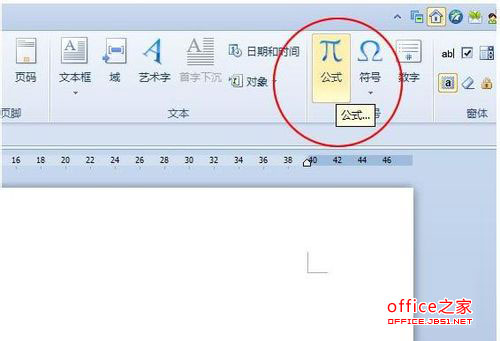
②在弹出的"公式编辑器"对话框中输入你想要的公式符号;
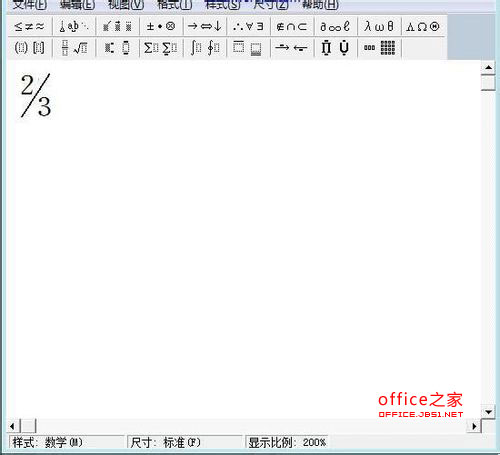
③输入完公式后单击"文件"中的"退出并返回到 文档"按钮;
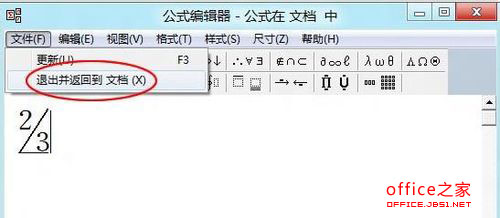
④此时,刚才输入的公式就已经嵌入到了WPS文档中来了。
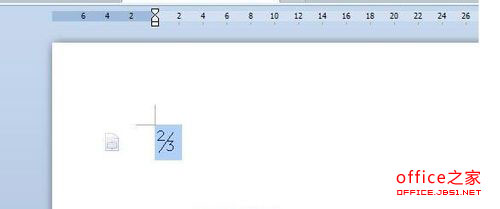
提示:如果想重新编辑公式,可以双击公式,即可弹出"公式编辑器"的编辑窗口,我们在里面重新编辑一下然后再"退出并返回到 文档"就OK了。
版权声明:
本站所有文章和图片均来自用户分享和网络收集,文章和图片版权归原作者及原出处所有,仅供学习与参考,请勿用于商业用途,如果损害了您的权利,请联系网站客服处理。









